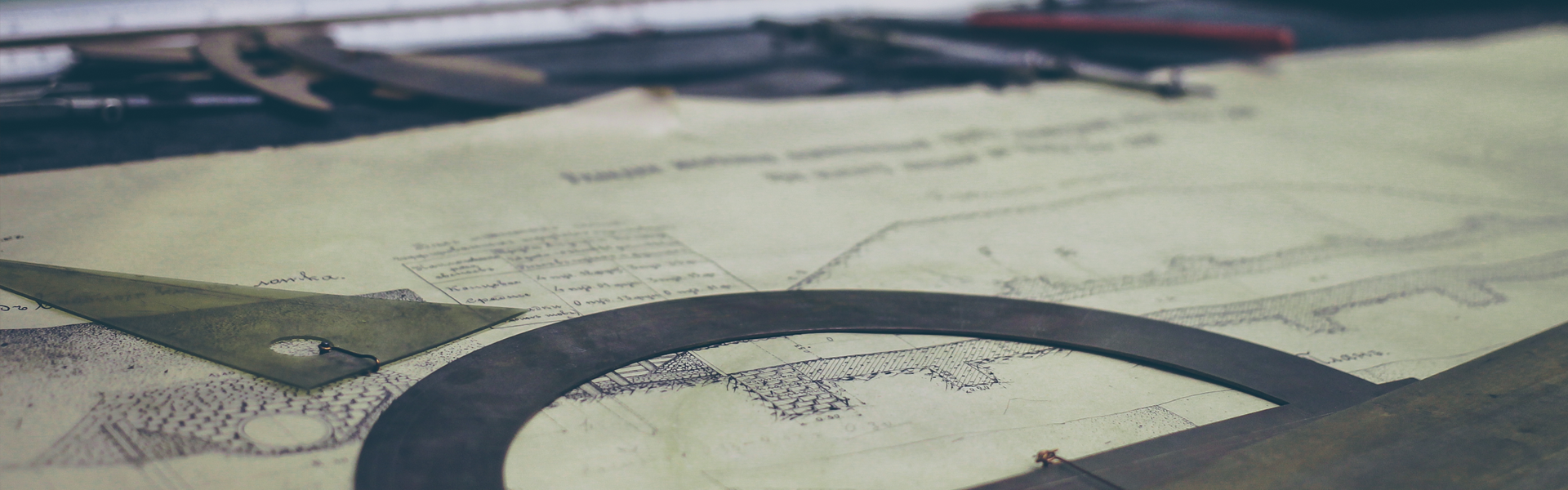새로이 들어온 구형 사무용 PC 본체입니다. 사진을 보면 알 수 있듯이, 전 사용자분이 복원 솔루션 서비스를 사용 후 윈도우 인증 방법을 모르셔서 저 상태로 마냥 사용했다고 짐작되는 부분이기도 합니다. 이전 포스팅에서 알려 드렸듯이 개인정보 보호를 위해 포맷은 필수입니다.
복원 서비스를 이용전 틀어져 있는 시간과 날짜보정을 위해 CMOS에 들어가 보니 모든 메뉴가 한글화 되어 있음을 확인한 바 입니다. 보통 부분적으로 한글화가 되어 있던데 이렇게 모든 부분이 한글화가 되어 있는 CMOS 메뉴는 처음 본바 입니다.
삼성 본체 기준 윈도우7 을 사용중이시라면 컴퓨터 전원을 켜고 화면에 삼성로고가 나왔을때 "F4" 키를 연속으로 눌러주시면 됩니다.
다음과 같은 화면이 나오면 엔터를 눌러 줍시다.
이와 같은 로고가 나오면 실행 성공.
복원 모드로 들어가면 총 3가지 방법으로 복구를 할 수 있는 메뉴가 주어지며 이전에 백업해 둔 파일로 복구를 할 것인지, 완전이 싹다 밀고 공장 초기화 값으로 복구를 할 것인지, 유저가 선택적으로 복구를 할 수 있을지 메뉴로 나뉘어 집니다. 필자의 경우 이전 고객님이 사용하시던 정보들이 있으므로 두 번째 모드로 실행을 했습니다.
유저의 손이 많이 가는 조립 PC와는 달리 완제품 본체의 또 다른 매력이라 함은 이처럼 자동으로 포맷과 동시 윈도우 재설치와 더불어 부팅후 모든 장치 드라이버들까지 알아서 설치를 해준다는 점을 꼽을 수 있겠습니다. 모든 브랜드의 완제품 본체들이 해당 기능을 지닌것은 아닙니다만 구형 본체에서도 이러한 기능이 갖추어져 있는데 요즘 판매되는 완제품 브랜드 PC들은 이보다 더 편리하게 기능이 갖추어졌으리라 짐작됩니다. 반면 트윅OS를 사용하여 요기저기 주물러야 직성이 풀리는 수준급의 유저들일 경우 해당 기능은 역시나 무용지물일 것이며, 하드웨어 업그레이드에 제한이 상당하다는 점이 완제품 본체에 여전히 존재한답니다.
본체 뚜껑에 붙어 있는 시디키를 입력하여 정품 인증을 시도해 봅니다. [인터넷에 떠도는 시디키들일 경우 대부분 인증이 되질 않거나 마이크로 소프트사에서 차단한 경우가 대부분이며, 설령 통과가 된다 하더래도 BIOS상에 등록된 시디키와 일치 하지 않을 경우 인증 자체가 안된다는 메시지가 표시됩니다. 요점은 복원 솔루션을 통해 설치된 윈도우의 인증을 받으려면 시스템 BIOS에 등록된 시디키와 일치하여야 하며, 시디키를 분실했을시 다른 방법이 없으므로 조립 본체에 이용하는 번거로운 방법으로 설치를 해야 합니다.]
인증에 성공시 이와 같은 메시지가 표기됩니다.
해당 본체의 경우 여느 본체들과는 달리 년식이 무관할 정도로 컨디션이 좋은 상태이기에 몇 가지 유용한 유틸리티를 설치후 출고 준비를 해놓은 상태입니다.
'컴퓨터 정보' 카테고리의 다른 글
| 이모티콘 모음 사이트 "Get Emoji" (0) | 2019.01.18 |
|---|---|
| 알파스캔 22인치 TFT모니터 R2200D (0) | 2019.01.06 |
| PC를 폐기하거나, 양도하기전, 하드디스크(HDD) 포맷을 꼭 합시다. (0) | 2018.12.28 |
| 제휴채널을 통한 접속시 쿠폰적용이 불가합니다. 메시지가 나올때 해결법 [정확] (10) | 2018.11.04 |
| PIONEER DVD-RW DVRTD08A 외 일부 저배속 ODD에 대한 이야기 (0) | 2018.05.28 |